数字が入るノードばかり作ってても仕方が無いので他のノードも出してみよう。
IOBox(ValueAdvanced)は右ダブルクリックで作れるけど、他はどうやって作るか?
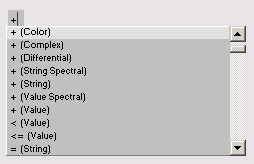
左ダブルクリック!、そうすると何も入っていないグレーの箱が出来るはず、そこにすかさず”+”と打ち込んでみよう。すると、メニューがプルダウンするはず。最初は+(color)が選ばれているはずだけど、これはちょっと置いておいて、少し下にある+(value)をカーソル移動で選択してEnterキーを押そう。”+”ってノードが出来るはず(これ一般にオートコンプリート機能っていうヤツ)。InputPinが2つOutputPinが1つ、もちろんこれは2つの数字(Value)を足し合わせて結果を出力するノードだ。IOBox(ValueAdvanced)以外のノードはこうやって頭文字を何文字は入力して選択って感じでつくるのが一般的。
ちなみに最初に選択されていた+(color)は色同士を足し算するノード。
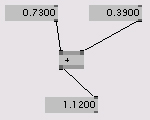
+(Value)が出来たので計算するパッチを作ってみよう。もう簡単、IOBox(ValueAdvanced)を3つ作って、+(Value)にコネクトするだけ。最初は0+0になるので、もちろん結果は0。上流2つのIOBoxの値を変えれば結果のIOBoxも変化するでしょ。
じゃもちょっと、複雑な計算をさせてみる例えばこんな感じ。
(8+9+6)*3/2
って計算。乗算とか割り算のノードはどうして出すんだと。これも単純に左ダブルクリックしてから”*”とか”/”をタイプするだけ。ただし計算したいのは数なので(Value)ってノードをつくる事。後は必要な数だけノード作ってコネクト、以上、出来上がり。
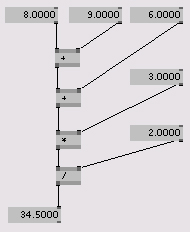
このように結果を次のノードに渡しながらパッチプログラムは実行されていく。
ノードの名前がわかってないと作れない訳ではない。ノードのつくり方は他にもあって右ダブルクリックして空のノードを作った後、更にその上で右クリックするとアルファベット順にノード名のリストがずらっと並ぶのでそこから選択してもいいし、そのリストからマウスを左にズイッとずらすと今度はカテゴリ別にリストされたメニューが出てくる。マウスホーイルでスクロールさせると結構な数ある、名前からでもノードの働きが分かるものもあるでしょ。
ただ困ったことに、作りたいノードを選択してクリックしたはずなのにきちんとノードが作れない時がちょくちょくある。背景がグレーにならないやつがそれ。これは残骸です、Deleteで消してからも1回選択するかそれでもダメならノードの名前を覚えておいてオートコンプリートで作ろう。でも残骸にもちょっと役割が合ってコメントとかメモとかに使う事が出来る。でも、明示的に作る方法がよくわからない、、、
あと、この期に及んでv4のメニューの出し方、マウス中クリックでクワッドメニューがでる。保存とか終了もここに入ってるがあんまり使う事がないと思うので、まぁおいおい見ていくことにする。ちなみにマウス中ボタンがない時はSpace+マウス右クリック、Spaceキーを押してから少し遅れてから右クリックすると出しやすい。
次回はグラフィック。